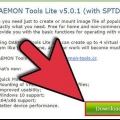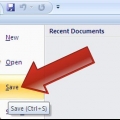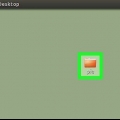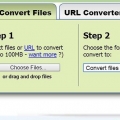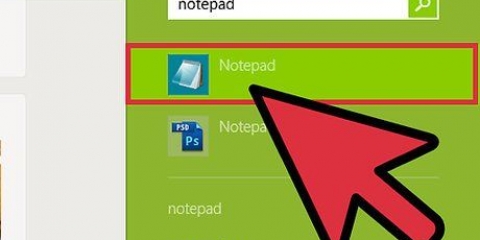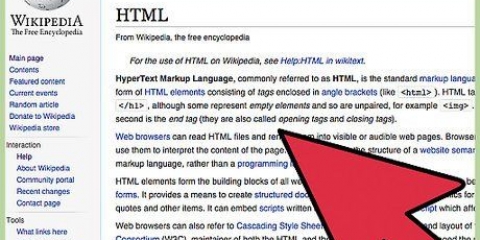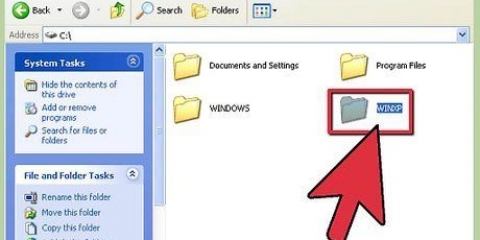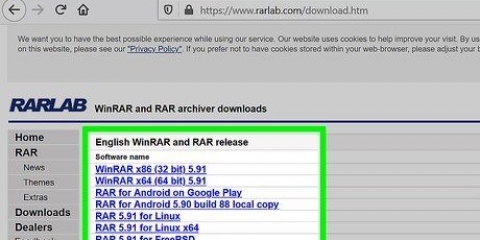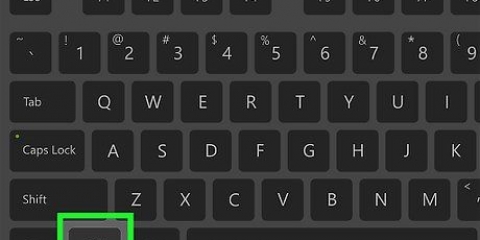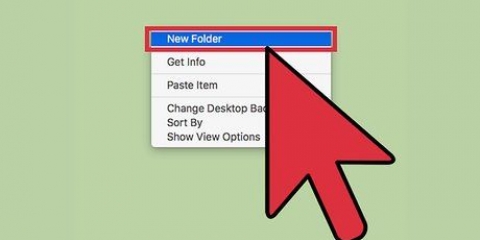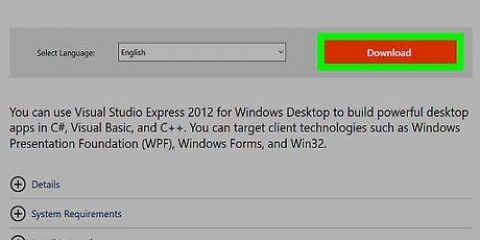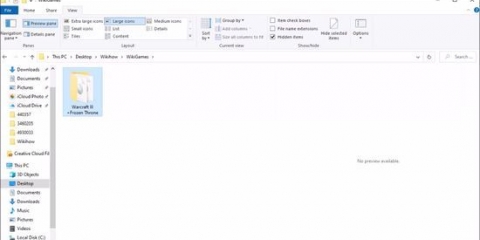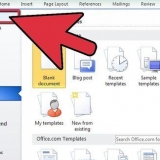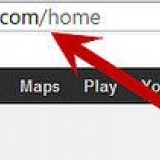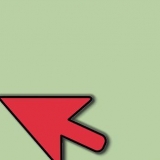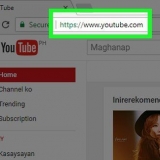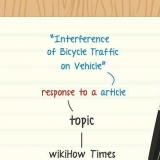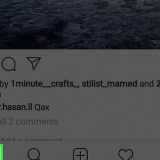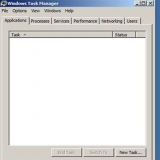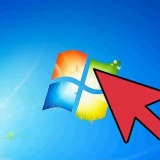Créer un fichier iso
Teneur
Avez-vous une collection de fichiers que vous souhaitez sauvegarder? Vous voulez protéger les données de vos CD et DVD contre la perte ou les dommages dus aux rayures? Les fichiers ISO sont des archives qui contiennent des fichiers et des dossiers et sont faciles à transférer ou à sauvegarder. Vous pouvez créer une image ISO sur votre ordinateur à partir des fichiers de votre ordinateur, ou à partir d`un CD, DVD ou Blu-ray. Voir l`étape 1 pour savoir comment procéder.
Pas
Méthode1 sur 3:Créer une ISO à partir d`un CD/DVD/Blu-ray

1. Télécharger un compilateur ISO. Il existe plusieurs programmes téléchargeables gratuitement qui vous permettent de créer des fichiers ISO à partir d`un CD, d`un DVD ou d`un disque Blu-ray (BD). Les programmes populaires sont MagicISO, ISO Recorder et ImgBurn.
- Ne téléchargez que des programmes directement depuis le site Web des fabricants de logiciels. Si vous téléchargez le programme à partir d`un autre emplacement, vous risquez d`attraper des logiciels malveillants ou des logiciels publicitaires avec lui.

2. Installer le compilateur ISO. Vous pouvez généralement laisser les paramètres par défaut tels qu`ils sont. Certains programmes comme ImgBurn sont fournis avec de nombreux logiciels publicitaires que vous devrez décocher lors de l`installation, alors lisez attentivement chaque écran avant de continuer.

3. Insérez le disque que vous souhaitez extraire dans votre PC. La copie d`un disque au format ISO s`appelle "déchirure" et vous pouvez faire des sauvegardes parfaites de n`importe quel disque dans un fichier avec lui. Assurez-vous que votre lecteur prend en charge le disque que vous souhaitez extraire. Par exemple, vous ne pouvez pas extraire un disque Blu-ray dans un lecteur de DVD, mais vice versa, un DVD dans un lecteur Blu-ray, vous le pouvez.

4. Commencer à déchirer. Cherchez le "Créer une image à partir d`un disque" bouton. Tout cela peut être appelé quelque chose de différent, selon le programme que vous utilisez. Par exemple, peut-être qu`il dit "Copier dans l`image". Souvent, il y aura une image d`un disque dans le bouton pour indiquer que l`ISO provient des données du disque.
Vous devrez peut-être indiquer la source. Assurez-vous de sélectionner le bon lecteur de disque.

5. Spécifiez où enregistrer le fichier. Vous devrez enregistrer le fichier quelque part sur votre ordinateur. N`oubliez pas que le fichier ISO a exactement la même taille que le disque d`origine, alors assurez-vous que votre disque dur dispose de suffisamment d`espace pour le stocker. Ceci est particulièrement important avec les disques Blu-ray, car ils peuvent occuper jusqu`à 50 Go d`espace.
Assurez-vous de lui donner un nom que vous pouvez facilement mémoriser ou reconnaître.

6. Attendez que tout le processus se termine. Une fois que vous avez spécifié où enregistrer le fichier, l`extraction peut commencer. Cela peut prendre un temps considérable, en particulier avec le Blu-ray. Une fois l`extraction terminée, le fichier ISO sera à l`emplacement que vous avez spécifié précédemment et peut être gravé sur disque ou monté.
Méthode 2 sur 3: Création d`une ISO à partir de fichiers sur votre disque dur

1. Télécharger un compilateur ISO. Il existe plusieurs programmes disponibles en téléchargement gratuit qui vous permettent de créer des fichiers ISO à partir d`un CD, d`un DVD ou d`un disque Blu-ray (BD). Les programmes populaires sont MagicISO, ISO Recorder et ImgBurn.
- Ne téléchargez que des programmes directement depuis le site Web des créateurs. Si vous téléchargez le programme à partir d`un autre emplacement, vous risquez d`attraper des logiciels malveillants ou des logiciels publicitaires avec lui.

2. Installer le compilateur ISO. Vous pouvez généralement laisser les paramètres par défaut tels qu`ils sont. Certains programmes comme ImgBurn sont livrés avec de nombreux logiciels publicitaires que vous devrez décocher lors de l`installation, alors lisez attentivement chaque écran avant de continuer.

3. Créer un nouveau projet ISO. Clique sur le "Créer un fichier d`image à partir des fichiers / dossiers" ou "Faire ISO" bouton pour démarrer le projet. Vous permet de choisir les fichiers et dossiers à ajouter. La création d`une ISO de fichiers est un excellent moyen de sauvegarder ou de déplacer facilement des fichiers et des dossiers.
Assurez-vous de donner au projet un nom précis ou descriptif afin que vous sachiez ce que l`ISO contient.

4. Ajouter des fichiers et des dossiers au projet. Le processus exact varie d`un programme à l`autre, mais vous pouvez généralement faire glisser et déposer des fichiers et des dossiers dans la fenêtre, ou utiliser le logiciel pour rechercher les fichiers sur votre ordinateur.

5. Commencer à créer l`ISO. Clique sur le "construire" ou "copie" bouton pour commencer à créer un ISO (avec les fichiers et dossiers que vous avez sélectionnés). Le temps que cela prendra dépend de la taille des fichiers et de la vitesse de votre ordinateur.

6. Enregistrez ou déplacez votre ISO. Une fois l`ISO créé, le fichier est prêt à être gravé sur un disque, téléchargé sur le cloud ou monté sur un ordinateur afin que l`ISO puisse être ouvert.
Si votre fichier ISO est très volumineux, il peut ne pas tenir sur un CD ou un DVD. Les CD peuvent stocker environ 700 Mo et les DVD 4,7 Go. Les disques Blu-ray peuvent gérer jusqu`à 50 Go.
Méthode3 sur 3:Création d`un fichier ISO avec WinRar

1. Téléchargez et installez WinRar. WinRar est un programme pour lequel vous devez payer, mais vous pouvez utiliser une version d`essai pour créer un ISO avec lui.

2. Rassemblez tous les fichiers que vous souhaitez archiver. Vous devrez sélectionner tous les fichiers à la fois, il est donc plus facile de rassembler tous les fichiers au même endroit. Sélectionnez tous les fichiers en appuyant sur Ctrl-A.

3. Faites un clic droit sur les fichiers sélectionnés. Cliquez sur l`option "Ajouter aux archives...".

4. Enregistrer l`archive. Après avoir cliqué dessus, une nouvelle fenêtre apparaît. Donnez un nom à l`archive et assurez-vous qu`elle est enregistrée dans .format iso.

5. Cliquez sur OK et votre fichier ISO sera créé. Cela prendra probablement quelques minutes, surtout si de nombreux fichiers volumineux sont ajoutés au fichier ISO.
Articles sur le sujet "Créer un fichier iso"
Оцените, пожалуйста статью
Similaire
Populaire